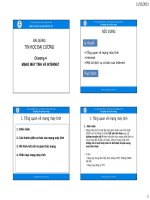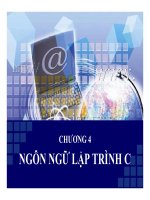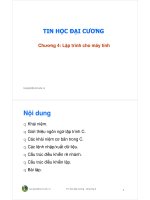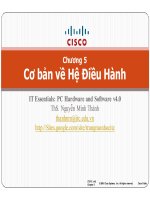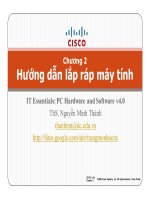Bài giảng Tin học đại cương: Chương 4 - ThS. Lê Văn Hùng
Bạn đang xem bản rút gọn của tài liệu. Xem và tải ngay bản đầy đủ của tài liệu tại đây (13.64 MB, 111 trang )
HỌC VIỆN NGÂN HÀNG
KHOA HỆ THỐNG THÔNG TIN QUẢN LÝ
Chương 4
Bài giảng của Khoa Hệ thống thông tin Quản lý
Nội dung
1
1
2
1
2
Làm quen với môi trường làm việc Excel 2010
›
Tổng quan bố cục giao diện trong Excel
›
Định dạng trong sổ tính excel 2010
›
Tổ chức trang tính và bảng
›
Các đối tượng đồ họa trong excel
›
Tùy chỉnh và nâng cao môi trường excel 2010
Các hàm số và phân tích dữ liệu với Excel 2010
6
4/14/2018
Chương 4 - PM bảng tính điện tử MS EXCEL2010
2
1 - Các khái niệm cơ bản
- Sổ tính và trang tính là gì?
Sổ tính có tên ngầm định là
Book1, Book2 …
Trang tính có tên ngầm định
là Sheet1, Sheet2 …
4/14/2018
3
2 – Các thành phần giao diện trong Excel
Các thành phần giao diện
Mô tả
The Quick Access toolbar
Công cụ truy xuất nhanh
The Ribbon
Phần chứa các thẻ, nhóm lệnh, lệnh thực thi các tác vụ
khác nhau
The Formula Bar
Chứa dữ liệu của một ô (có thể là công thức hay hàm)
The task pane
Vùng xuất hiện khi sử dụng một số tính năng xác định của
Excel (clipboard, recovery…)
The status bar
Là vùng hiển thị một số thông tin hữu ích cho bạn như
thanh trượt phóng to/thu nhỏ hay các trạng thái tùy
chỉnh.
Customize Quick Access Toolbar
2là- một
Cácthanh
thành
giao diện trong Excel
côngphần
cụ tùy chỉnh
Sổ/bảng tính
Bộ công cụ Ribbon gồm các nhóm
chức năng chính của EXCEL
Các trang tính
4/14/2018
Chương 4 - PM bảng tính điện tử MS EXCEL2010
5
2 - Các thành phần giao diện trong Excel
Khu vực trang tính
Các trang tính có cấu trúc giống nhau.
Mỗi trang tính đều:
- Có 16 384 cột: từ A đến XFD (Ctrl + ↑)
- Có 1 048 576 dòng: từ 1 đến 1 048 576 (Ctrl + →)
Khu vực Zoom
trang tính
Trang tính hiện thời
4/14/2018
2 - Các thành phần giao diện trong Excel
Thanh công thức: hiện
Hủy bỏ nội dung
vừa nhập
Chèn hàm
nội dung ô hiện thời
Lưu nội dung
vừa nhập
4/14/2018
Chương 4 - PM bảng tính điện tử MS EXCEL2010
7
2.1 – Giao diện Ribbon
- Tab ribbon: Home, Insert, Page Layout, Formulas, Data,
Review, View,…
• Thẻ ngữ cảnh (Contextual tab)
- Nhóm ribbon: Font, Alignment, Number, …
- Command: Paste, Conditional Formating, Format as
table, Sort & Filter, …
4/14/2018
Chương 4 - PM bảng tính điện tử MS EXCEL2010
8
Các thẻ trên thanh Ribbon
Dùng để hiển thị Backstage, chứa các câu lệnh thông dụng nhất trong
Excel như in ấn, lưu, tạo mới hay chia sẻ sổ tính.
Các thẻ trên thanh Ribbon
Thẻ Home: Thực hiện các chức năng cơ bản như định dạng
bảng, thêm/sửa style, thêm các định dạng căn bản cho ô dữ liệu.
Các thẻ trên thanh Ribbon
Thẻ Insert: Thêm các đối tượng vào trong sổ tính
như bảng, biểu đồ, ký hiệu, các hình minh họa, văn
bản, liên kết, …
Các thẻ trên thanh Ribbon
Thẻ Page Layout: Dùng để thiết lập trang tính, thay đổi bố cục,
hướng của trang tính và các tùy chọn liên quan.
Các thẻ trên thanh Ribbon
Thẻ Formulas: Tạo các công thức sử dụng các hàm có sẵn trong
Excel 2010 và được phân loại thành các nhóm công thức.
Các thẻ trên thanh Ribbon
Thẻ Data: Dùng để kết nối với nguồn dữ liệu bên ngoài
và tải dữ liệu từ các nguồn đó vào bảng tính Excel.
Các thẻ trên thanh Ribbon
Thẻ Review: Cho phép xem lại các trang tính Excel,
cung cấp các công cụ như kiểm tra chính tả, dịch,…
Các thẻ trên thanh Ribbon
Thẻ View: Cho phép ẩn/hiện các đường ngăn cách
(gridlines) các ô trong trang tính, cung cấp các công cụ
để hiển thị cửa sổ trang tính và cửa sổ ứng dụng Excel.
Các thẻ trên thanh Ribbon
Thẻ Xuất hiện theo ngữ cảnh:
Đây là các thẻ không xuất hiện mặc định trong Excel 2010, nó sẽ
xuất hiện khi bạn chọn một đối tượng xác định như bảng, biểu đồ,
các đối tượng đồ họa,…
Tùy vào loại đối tượng bạn chọn thì các thẻ theo ngữ cảnh sẽ hiển
thị tương ứng.
2.2 – Backstage view
4/14/2018
Chương 4- PM bảng tính điện tử MS EXCEL2010
18
2.2 - Backstage View
Info: hiển thị các thông tin liên quan đến các thuộc tính
của sổ tính và các công cụ tra soát thông tin, bảo mật.
2.2 - Backstage View
Recent: hiển thị thông tin về lịch sử mở file của Excel.
2.2 - Backstage View
New: Tạo mới một sổ tính từ các mẫu (template) có sẵn
trong máy hoặc tải về online từ thư viện của Microsoft.
2.2 - Backstage View
Print: Hiển thị tùy chọn ở chế độ xem trước hoặc
in ấn trang tính.
2.2 - Backstage View
Save & Send: Cung cấp tùy chọn để lưu sổ tính theo định
dạng của các phiên bản, chia sẻ sổ tính qua email hoặc
SharePoint, xuất bản sổ tính lên server.
2.2 - Backstage View
Help: Hiển thị thông tin liên quan đến trợ giúp trong
Excel, các bản cập nhật cũng như thông tin về bản
quyền phần mềm.
2.2 - Backstage View
Lưu lại file đang sử dụng
(lưu thành file mới nếu chưa tồn tại)
Lưu lại file đang sử dụng dưới tên
mới, đường dẫn mới
Lưu lại file dưới định dạng PDF
Mở một sổ tính đã tồn tại
Đóng sổ tính hiện hành